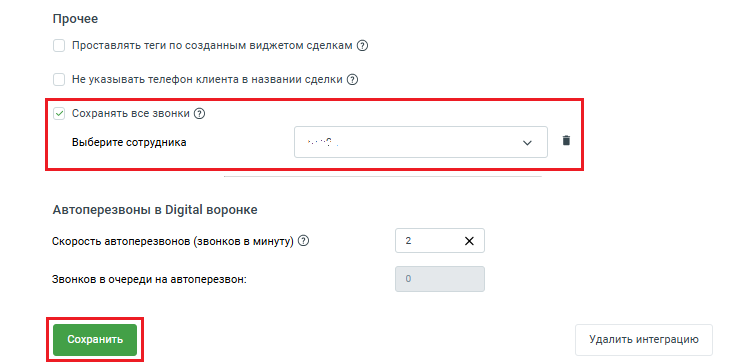Дополнительные настройки интеграции. Обзор
Настройка «Сохранять все звонки» или как сохраняются звонки сотрудников, не указанных в таблице сопоставления
Примечание. Данная настройка доступна только в расширенном пакете.
Общее
Данная настройка будет полезна, если вы указали не всех менеджеров в настройке сопоставления сотрудников, а также, если вы хотите фиксировать звонки сотрудников, которые не работают в amoCRM, но могут звонить клиентам (например, бухгалтер, курьер
Если включена настройка «Сохранять все звонки» и в ней указан сотрудник amoCRM, то к этому сотруднику будут автоматически привязаны все звонки, совершенные несопоставленными сотрудниками (то есть, сотрудниками, не указанными в таблице сопоставления виджета интеграции).
Подробно об особенностях работы
Виджет интеграции игнорирует звонки несопоставленного сотрудника, если выключена настройка «Сохранять все звонки».
В таблице ниже описаны особенности в работе виджета интеграции при включенной настройке «Сохранять все звонки»:
| Особенности | Описание работы интеграции при включенной настройке «Сохранять все звонки» |
|---|---|
| Обработка входящего или исходящего звонка несопоставленного сотрудника | Данные о звонках всех несопоставленных сотрудников, будут привязаны к одному сотруднику, указанному в этой настройке. |
| Обработка пропущенного звонка на несопоставленного сотрудника | Если пропущенный звонок в группу завершился на несопоставленном сотруднике, и при этом, выключена настройка «Указывать ответственного при пропущенных звонках в группу», то звонок будет привязан к сотруднику, указанному в настройке «Сохранять все звонки». |
| Перевод звонка: | |
|
Первое плечо звонка будет фиксироваться на сотрудника, указанного в настройке «Сохранять все звонки», а второе плечо звонка будет фиксироваться в соответствии с настройками обработки звонков в виджета интеграции. Пример. Бухгалтер позвонил Клиенту, чтобы уточнить сумму заказа, а затем бухгалтер перевел звонок на оператора для уточнения заказа. Звонок будет зафиксирован в amoCRM следующим образом:
|
|
Первое плечо звонка будет фиксироваться в соответствии с настройками обработки звонков приложения интеграции, а второе плечо звонка будет фиксироваться на сотрудника, указанного в настройке «Сохранять все звонки». Пример. Клиент позвонил оператору, чтобы уточнить время доставки, а оператор перевел Клиента на курьера. Звонок будет зафиксирован в amoCRM следующим образом:
|
| Сохранение текстов речевой аналитики | Тексты разговоров с Клиентами несопоставленных сотрудников будут сохраняться, при включении настройки «Сохранять данные Речевой аналитики» в приложении интеграции. |
| Показ карточки звонка | Карточка звонка НЕ будет отображаться в amoCRM во время звонка несопоставленного сотрудника. |
Как включить настройку
По умолчанию данная настройка выключена. Чтобы ее включить, в окне «Основные настройки интеграции» следует:
- перейдите на вкладку «Обработка звонков»;
- прокрутите вкладку вниз до конца, так, чтобы отображался блок «Прочее»;
- активируйте переключатель «Сохранять все звонки». Будет открыто дополнительное поле;
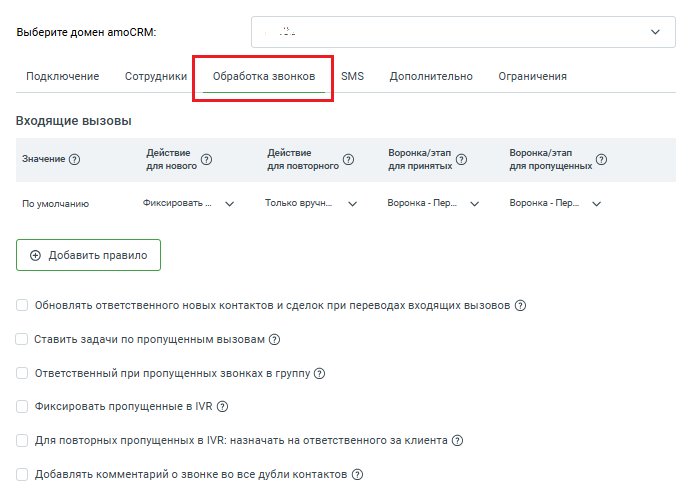
- укажите сотрудника amoCRM, к которому будут привязаны все звонки несопоставленных сотрудников;
- нажмите кнопку «Сохранить».